win10没有注销选项怎么解决 w10系统没有注销怎么解决
更新时间:2023-03-10 11:35:16作者:yang
最近有win10用户在电脑上,要注销时却发现开始菜单里是没有注销选项的,之前都没有去注意,那么w10系统没有注销怎么解决呢,这是系统原本就那样的也没办法,我们可以使用其他方法来注销,下面小编给大家分享w10系统没有注销选项的解决方法。
解决方法:
方法一:电源菜单中注销
1、开如按钮上右键选择【关机或注销】。
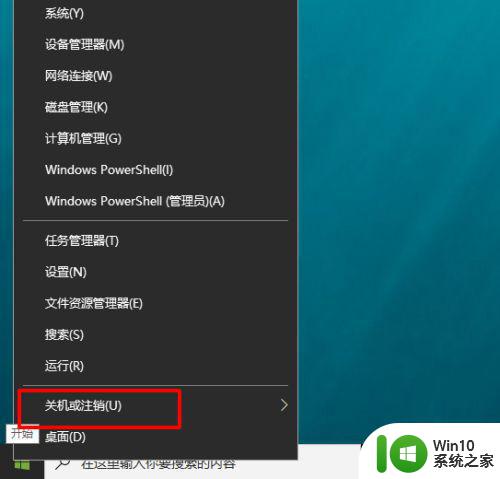
2、之后点【注销】即可。
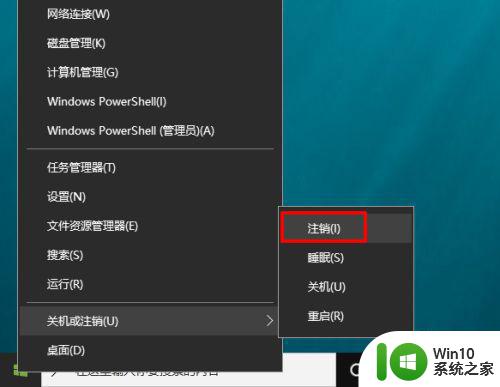
方法二:ALT+F4快捷操作法
1、在桌面按ALT+F4,即可看到【关闭windows】的窗口,点下拉按钮。
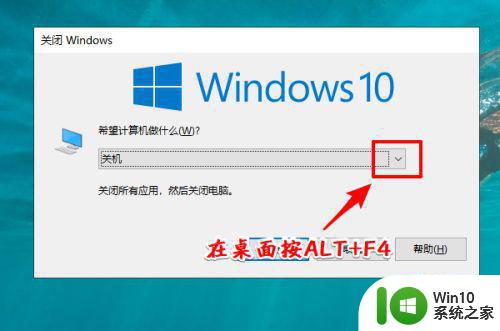
2、选择【注销】即可。
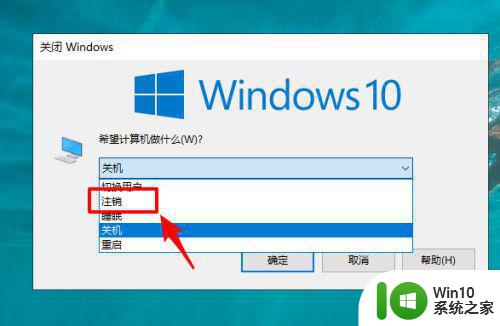
方法三:命令行下注销
1、同时按【WIN+R】键,打开【运行】对话框,输入【cmd】,打开命令提示符。
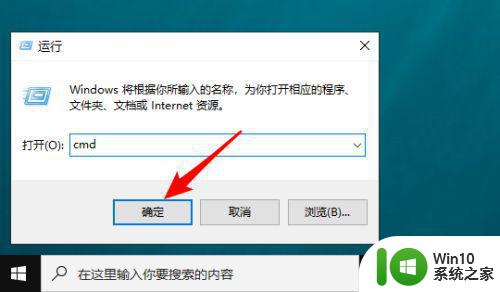
2、输入:shutdown -l,按回车键即可注销系统。
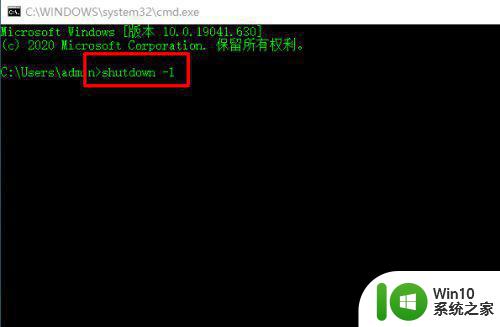
以上就是win10系统没有注销的解决方法,没有注销无法操作的话,可以按上面的方法来进行解决。
win10没有注销选项怎么解决 w10系统没有注销怎么解决相关教程
- win10注册表没有new win10系统右键菜单没有新建选项解决方法
- win10没有注销功能的解决技巧 win10注销功能缺失的原因及解决方法
- 教你找回win10注销功能的方法 如何恢复win10注销选项
- win10开始菜单注销后才能打开的解决方法 win10开始菜单只有注销才能打开怎么办
- win10保存没有桌面选项 win10另存为没有出现桌面选项怎么解决
- win10没有系统还原选项怎么办 win10没有系统还原选项怎么解决
- win10自动修复高级选项没有系统还原怎么修复 win10自动修复高级选项没有系统还原如何解决
- win10注销帐户的方法 win10系统如何注销帐户
- win10没有兼容性选项的解决教程 win10为什么没有兼容性选项
- win10播放视频显示没有注册类怎么解决 Win10播放视频显示没有注册类解决方法
- win10系统文件夹另存为没有桌面选项的解决方法 win10文件夹另存为没有桌面选项怎么办
- winwin10系统更改账户设置没有改用microsoft账户登录选项如何解决 Win10系统更改账户设置后没有选择Microsoft账户登录的解决方法
- win10玩只狼:影逝二度游戏卡顿什么原因 win10玩只狼:影逝二度游戏卡顿的处理方法 win10只狼影逝二度游戏卡顿解决方法
- 《极品飞车13:变速》win10无法启动解决方法 极品飞车13变速win10闪退解决方法
- win10桌面图标设置没有权限访问如何处理 Win10桌面图标权限访问被拒绝怎么办
- win10打不开应用商店一直转圈修复方法 win10应用商店打不开怎么办
win10系统教程推荐
- 1 win10桌面图标设置没有权限访问如何处理 Win10桌面图标权限访问被拒绝怎么办
- 2 win10关闭个人信息收集的最佳方法 如何在win10中关闭个人信息收集
- 3 英雄联盟win10无法初始化图像设备怎么办 英雄联盟win10启动黑屏怎么解决
- 4 win10需要来自system权限才能删除解决方法 Win10删除文件需要管理员权限解决方法
- 5 win10电脑查看激活密码的快捷方法 win10电脑激活密码查看方法
- 6 win10平板模式怎么切换电脑模式快捷键 win10平板模式如何切换至电脑模式
- 7 win10 usb无法识别鼠标无法操作如何修复 Win10 USB接口无法识别鼠标怎么办
- 8 笔记本电脑win10更新后开机黑屏很久才有画面如何修复 win10更新后笔记本电脑开机黑屏怎么办
- 9 电脑w10设备管理器里没有蓝牙怎么办 电脑w10蓝牙设备管理器找不到
- 10 win10系统此电脑中的文件夹怎么删除 win10系统如何删除文件夹
win10系统推荐
- 1 番茄家园ghost win10 64位旗舰简化版v2023.04
- 2 戴尔笔记本ghost win10 sp1 64位正式安装版v2023.04
- 3 中关村ghost win10 64位标准旗舰版下载v2023.04
- 4 索尼笔记本ghost win10 32位优化安装版v2023.04
- 5 系统之家ghost win10 32位中文旗舰版下载v2023.04
- 6 雨林木风ghost win10 64位简化游戏版v2023.04
- 7 电脑公司ghost win10 64位安全免激活版v2023.04
- 8 系统之家ghost win10 32位经典装机版下载v2023.04
- 9 宏碁笔记本ghost win10 64位官方免激活版v2023.04
- 10 雨林木风ghost win10 64位镜像快速版v2023.04